Folosirea modului Portret pe iPhone
Cu modul Portret, camera creează un efect de câmp de profunzime. Astfel, poți face poze cu o focalizare clară pe subiect și un fundal estompat.
Fotografierea în modul Portret
Deschide aplicația Cameră și glisează spre modul Portret.
Urmează sfaturile de pe ecran. Atunci când modul Protret este gata, numele efectului de lumină, de exemplu, Lumină naturală, devine galben.
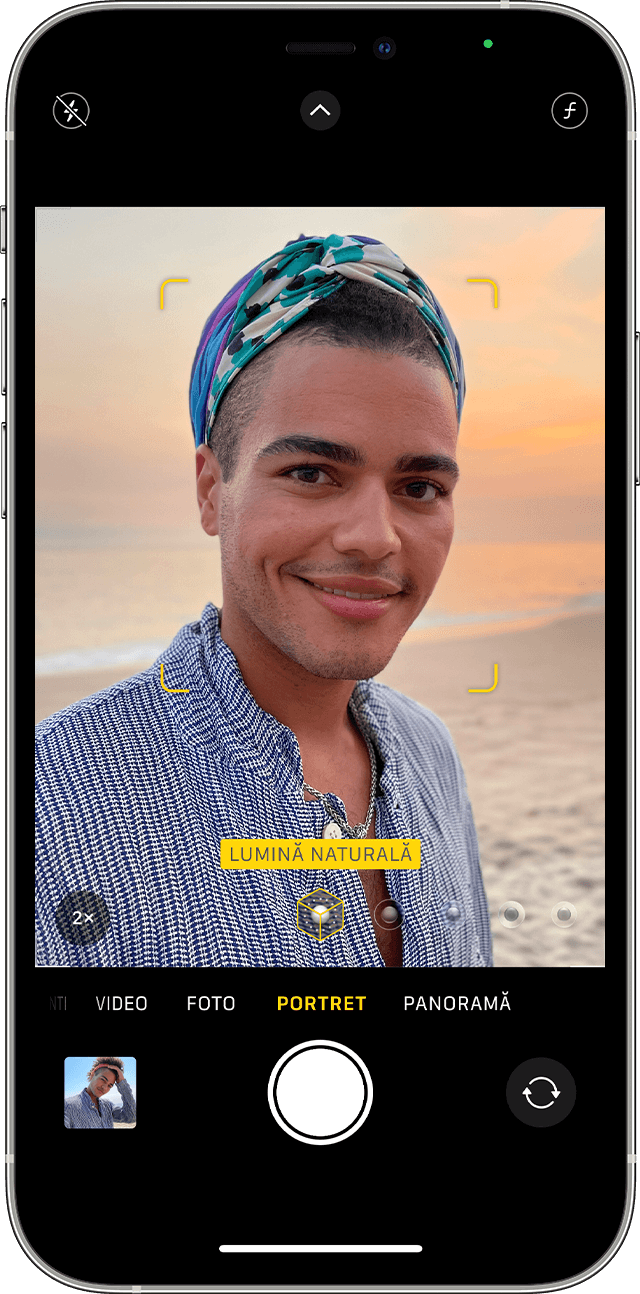
Atinge .
Aplicația Cameră te înștiințează când ești prea aproape, prea departe sau dacă scena este prea întunecată. De asemenea, poți să folosești blițul True Tone, să configurezi un temporizator și să aplici filtre. După ce faci o poză, poți folosi funcțiile de editare integrate pentru decupare și îmbunătățire automată, de exemplu.
Unele modele de iPhone au opțiuni multiple pentru modul Portret, de exemplu, 1x sau 2x. Atinge butonul 1x sau 2x pentru a comuta între opțiuni. Cu iPhone XR, iPhone SE (a 2-a generație) și modelele ulterioare și iPhone 16e, camera posterioară trebuie să detecteze chipul unei persoane pentru a face o poză în modul Portret.
Modul Portret este disponibil pe dispozitivele iPhone SE (a 2-a generație) și modelele ulterioare, iPhone X și modelele ulterioare, precum și iPhone 7 Plus și iPhone 8 Plus.
Adăugarea de efecte „Lumină portret”
Pe iPhone X și modelele ulterioare, dar și pe iPhone 8 Plus, poți folosi funcția Lumină portret pentru a aplica efecte de iluminare cu calitate de studio asupra imaginilor realizate cu modul Portret. Alege dintre cinci efecte:
Lumină studio pentru a lumina caracteristicile faciale.
Lumină contur, pentru lumină direcțională mai dramatică.
Lumină scenă, pentru a izola subiectul în prim-plan.
Lumină scenă mono, pentru o lumină de scenă în combinația clasică alb-negru.
Lumină în cheie înaltă mono, pentru un subiect în tonuri de gri pe un fundal alb.
Poți face o fotografie în modul Portret și poți vedea pe ecran o previzualizare în timp real a efectului de iluminare. Cu aplicația Cameră în modul Portret, glisează printre diferitele efecte de iluminare care apar în partea de jos a vizorului. Fotografia făcută în modul Portret are efectul de iluminare aplicat.
Pentru a schimba efectul Lumină portret al unei poze pe care ai făcut-o deja cu modul Portret:
Deschide aplicația Poze, apoi selectează fotografia făcută în modul Portret pe care dorești să o modifici.
Atinge Editați. Efectele de iluminare apar în partea de jos a fotografiei.
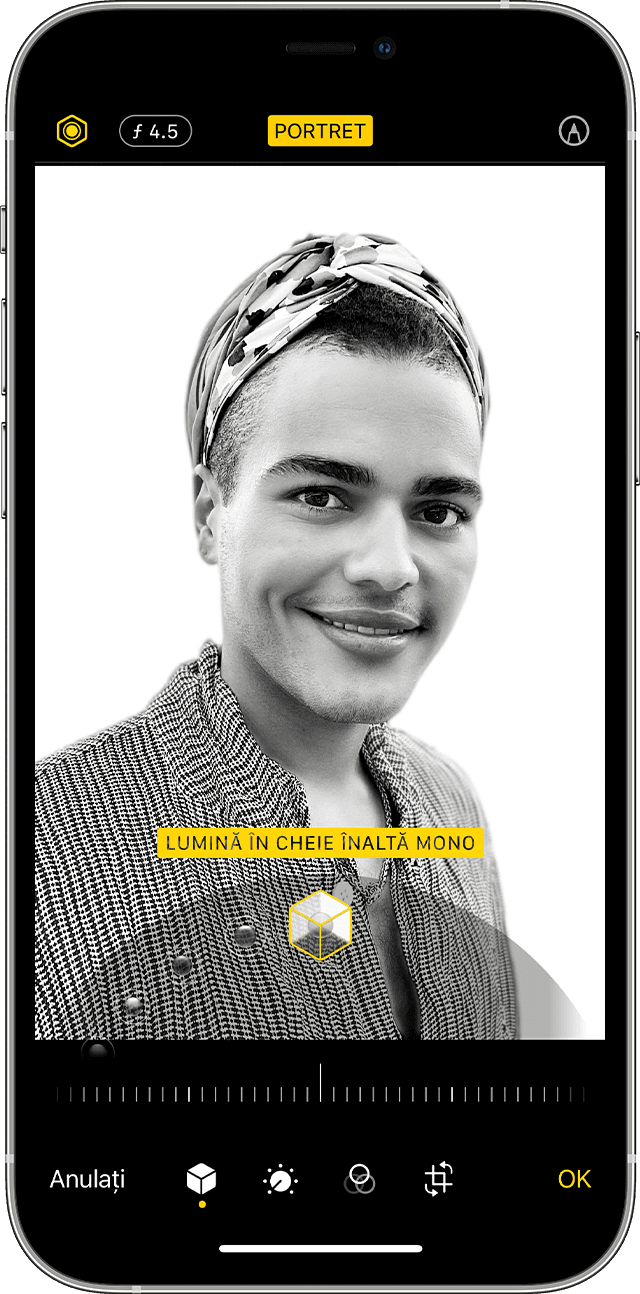
Glisează printre efectele de iluminare și alege-l pe cel dorit.
Atinge OK.
Efectul de lumină monocromatică înaltă este disponibil pentru camera frontală și pentru cea posterioară la dispozitivele iPhone XS și modele mai noi și pentru camera frontală pe dispozitivele iPhone XR. Camera posterioară a dispozitivelor iPhone XR acceptă numai efectele Lumină naturală, Lumină studio și Lumină contur.
Realizarea unui selfie în modul Portret
Deschide aplicația Cameră.
Glisează în modul Portret și atinge .
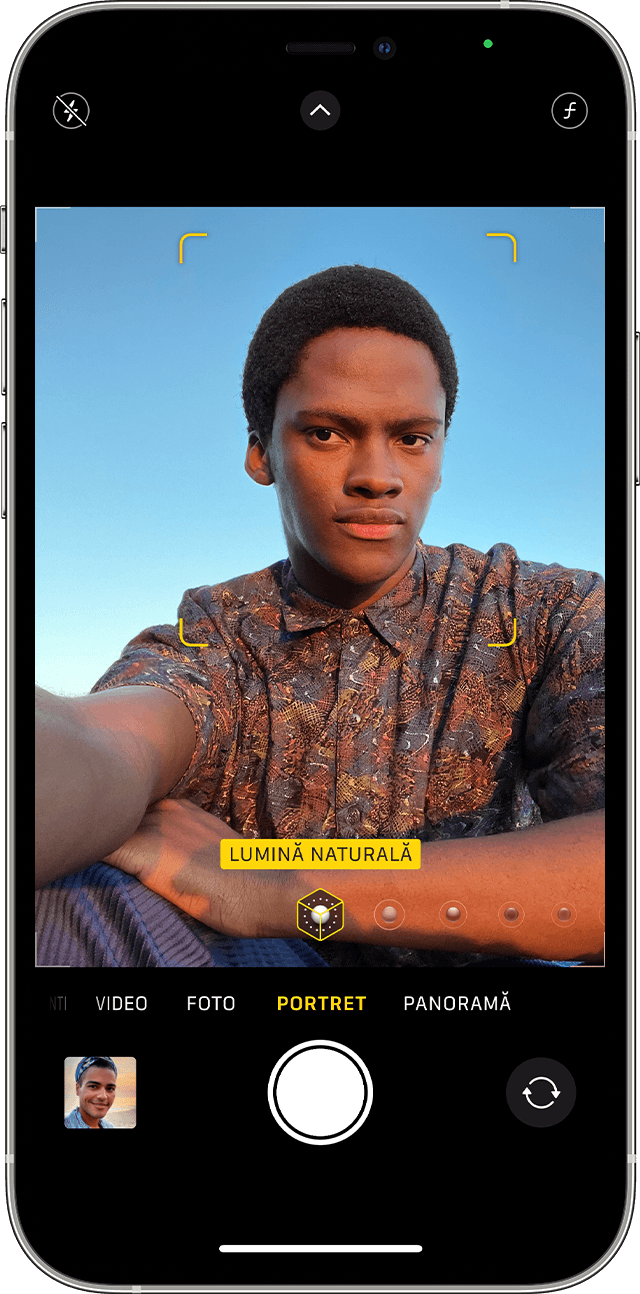
Ține dispozitivul iPhone în dreptul feței tale.
Fă selfie-ul apăsând pe unul dintre butoanele de volum.
De asemenea, poți folosi efectele de iluminare Portret Ai nevoie de un iPhone X sau de un model mai nou pentru a face un selfie în modul Portret.
Reglarea Controlului adâncimii și a iluminării Portret
După ce faci o poză în modul Portret, poți regla nivelul de claritate a fundalului și intensitatea efectelor pentru iluminarea Portret.
Atinge o fotografie în modul Portret din bibliotecă.
Atinge Editați, apoi atinge în partea de sus a ecranului, pentru a regla controlul profunzimii, sau , pentru a regla iluminarea în modul Portret. Se afișează un glisor sub fotografie.
Mută glisorul la stânga sau la dreapta pentru a regla efectul. Punctul gri de deasupra glisorului reprezintă valoarea inițială a fotografiei.
Atinge OK.
Eliminarea efectului de mod Portret
Selectează poza pe care vrei s-o modifici.
Atinge Editați.
Atinge Portret în partea de sus a ecranului.
Atinge OK.
Dacă te-ai răzgândit și vrei să adaugi la loc efectul de mod Portret, revino la ecranul Editați și atinge din nou Portret.
Ai nevoie de ajutor suplimentar?
Spune-ne mai multe despre ce se întâmplă, iar noi îți vom sugera ce poți să faci în continuare.
